Questa pagina spiega come utilizzare l'API on-premise della rete CDN (Content Delivery Network) aziendale di Google Meet per il live streaming di Google Meet.
La soluzione API descritta qui consente ai clienti di utilizzare l'insieme completo di funzionalità della CDN di Meet senza esporre a Google informazioni sull'IP privato. Puoi definire un nuovo servizio web on-premise nella tua rete che trasmette un ID anziché le informazioni sull'indirizzo IP privato.
Panoramica di Meet eCDN
L'eCDN è integrata in Meet e si avvia automaticamente durante i live streaming dopo che è stata configurata da un amministratore Google Workspace. Quando l'eCDN Meet è attiva, gli spettatori del live streaming all'interno di una rete locale possono condividere contenuti multimediali in live streaming con altre app peer della rete tramite la condivisione peer-to-peer (P2P). La maggior parte dei dispositivi riceve i contenuti multimediali in live streaming da peer nelle vicinanze e non deve recuperarli dai server di Google. In questo modo si riduce la larghezza di banda totale utilizzata dagli spettatori. Per ulteriori informazioni sulla configurazione e l'utilizzo di eCDN di Meet, consulta Hosting di live streaming di grandi dimensioni.
eCDN richiede che gli spettatori di Meet Live Streaming siano raggruppati in gruppi di peering. Un gruppo di peering è una raccolta di nodi autorizzati a condividere contenuti multimediali tra loro. Nei dispositivi di un gruppo di peering, questa operazione può essere autorizzata o bloccata. I dispositivi autorizzati possono connettersi solo ad altri dispositivi nello stesso gruppo di peering. Per saperne di più sui gruppi di peering, consulta la sezione Prima di iniziare a ospitare live streaming di grandi dimensioni.
Quando utilizzare l'API
eCDN può formare gruppi di peering utilizzando diverse norme di peering: random,
subnet o custom rules. Quest'ultimo condivide una tabella di intervalli di rete privati
con il server di monitoraggio eCDN di Google per mappare gli indirizzi IP privati di ogni nodo peer
a un gruppo di peering. Le norme custom rules sono la soluzione preferita e sono adatte alla maggior parte degli ambienti di produzione.
Tuttavia, le norme custom rules richiedono di condividere con Google ampie porzioni della struttura della tua rete privata. Inoltre, i singoli utenti espongono
i propri indirizzi IP privati rilevati localmente a Google durante l'utilizzo di eCDN. Per alcune
organizzazioni, le linee guida per la sicurezza potrebbero non consentire la condivisione di informazioni
sull'IP privato.
Sviluppare con l'API Meet eCDN On-Premises
L'API Meet eCDN On-Premises fornisce una specifica del server web che puoi implementare e ospitare localmente nella rete della tua organizzazione. Puoi creare un servizio web personalizzato compatibile con l'API per eseguire tutte le attività che dipendono dalle informazioni sull'IP privato, in modo che queste non vengano condivise con Google.
L'API comprende i due passaggi fondamentali per la corrispondenza degli indirizzi IP privati che in genere vengono gestiti dal server di monitoraggio eCDN: mappare gli indirizzi IP privati a un gruppo di peering e scambio di dati offerta-risposta del Session Description Protocol (SDP) durante la segnalazione WebRTC.
Una volta completato il servizio web, devi configurare la
Console di amministrazione per utilizzare un criterio di peering On-premises
service e includere l'URL del servizio web personalizzato.
Requisiti
Se hai bisogno che uno di questi requisiti venga attivato per la tua organizzazione, chiedi al tuo amministratore di Google Workspace:
Qualsiasi server web che utilizza HTTPS può implementare questa API.
Utilizza HTTPS per evitare errori relativi ai contenuti misti.
Accetta e restituisce dati JSON. Utilizza qualsiasi codifica dei contenuti supportata dal tuo browser.
Servi gli endpoint in una route
/vndovenè la versione dell'API selezionata. Ad esempio/v1/get-peering-group.Gli spettatori di Meet Live Streaming possono scoprire l'URL del tuo servizio web tramite la Console di amministrazione Google. L'URL può essere impostato a livello globale, per unità organizzativa o per gruppo. Assicurati che gli spettatori possano connettersi all'istanza assegnata del servizio. Per ulteriori informazioni, vedi Configurare la Console di amministrazione.
Il servizio deve restituire una risposta entro due secondi. In caso contrario, il client eCDN si chiude e lo spettatore continua a guardare l'evento live come utente normale, non eCDN, negandogli qualsiasi risparmio di larghezza di banda.
Il servizio deve impostare le seguenti intestazioni CORS (Cross-Origin Resource Sharing):
Access-Control-Allow-Origin: meet.google.comAccess-Control-Allow-Headers: GET, POST, OPTIONSAccess-Control-Allow-Credentials: true
Mappare gli indirizzi IP privati a un gruppo di peering
Il client eCDN effettua una chiamata ogni volta che tenta di riconnettersi al server di monitoraggio eCDN. Dopo che un dispositivo rileva un indirizzo IP privato, questo deve essere
mappato al gruppo di peering corretto. Devi inviare l'indirizzo IP privato a un server sulla tua rete e risolverlo manualmente in un gruppo di peering utilizzando il metodo get-peering-group(). Nella risposta viene restituito un ID gruppo di peering.
Quando comunichi con Google, viene trasmesso l'ID gruppo di peering risultante anziché gli indirizzi IP privati.

Il seguente esempio di codice mostra come chiamare il metodo get-peering-group()
insieme alla potenziale risposta di errore e al corpo della risposta previsto:
POST /v1/get-peering-group
Content-Type: application/json
Request body:
{
"availableIPs": []{
"format": "ipv4"|"ipv6",
"address": "DETECTED_ADDRESS"
}
}
Error response:
{
"result": null,
"error": "ERROR_MESSAGE",
}
Response body:
{
"result": "PEERING_GROUP_ID",
"error": null,
}
La tabella seguente mostra i formati di risposta previsti:
| Stato HTTP | Errore | ID gruppo di peering | Reazione del client |
|---|---|---|---|
| 200 | null | Stringa non vuota | Il client deve essere ordinato in un gruppo di peering e procedere alla connessione al server di monitoraggio eCDN. |
| 200 | null | NOT_FOUND |
Il client termina la sessione eCDN. |
| 200 | null | BLOCKED |
Il client termina la sessione eCDN. |
| 200 | Altra stringa non vuota | null | Il client termina la sessione eCDN. |
| 302 (Trovato) | Il client segue il reindirizzamento al nuovo URL specificato nell'intestazione Location del corpo della risposta. |
||
| Qualsiasi altro codice di stato | Qualsiasi stringa | Qualsiasi stringa | Il client termina la sessione eCDN. |
Scambio di dati offerta-risposta SDP
Per avviare una connessione WebRTC, i dispositivi devono scambiarsi le offerte e le risposte SDP, inclusi i candidati ICE (Interactive Connectivity Establishment), che contengono informazioni sull'IP privato. Lo fanno nell'ambito della procedura di segnalazione WebRTC.
I client devono criptare i propri candidati ICE all'interno della rete tramite l'API
Meet eCDN on-premise, utilizzando il metodo encrypt-sdp(). Il metodo utilizza una chiave
che non viene mai esposta a Google. L'offerta SDP criptata viene quindi inviata al peer
utilizzando il server di monitoraggio eCDN. Il peer client decripta le informazioni ricevute
all'interno della sua rete utilizzando il metodo decrypt-sdp(). Google inoltra poi le offerte e le risposte tra i peer connessi.
Una volta stabilita la connessione utilizzando l'API eCDN Meet on-premise, l'eCDN funziona normalmente. I peer instradano i contenuti multimediali attraverso la normale rete di peering e il traffico multimediale non passa attraverso l'API né la utilizza.
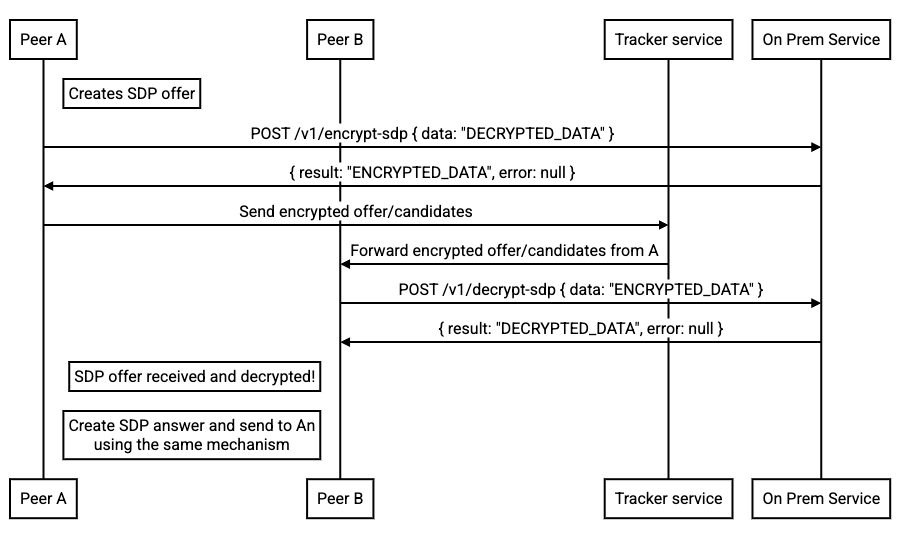
Il seguente esempio di codice mostra come chiamare il metodo encrypt-sdp() insieme
alla potenziale risposta di errore e al corpo della risposta previsto:
POST /v1/encrypt-sdp
Content-Type: application/json
Request body:
{
"data": "SDP_DATA" // raw SDP data
},
Error response:
{
"result": null,
"error": "ERROR_MESSAGE", // error message
}
Response body:
{
"result": "ENCRYPTED_DATA_STRING", // encrypted data as string
"error": null,
}
Il seguente esempio di codice mostra come chiamare il metodo decrypt-sdp() insieme
alla potenziale risposta di errore e al corpo della risposta previsto:
POST /v1/decrypt-sdp
Content-Type: application/json
Request body:
{
"data": "ENCRYPTED_DATA_STRING", // encrypted data as string (size limit: 1 MB)
},
Error response:
{
"result": null,
"error": "ERROR_MESSAGE", // error message
}
Response body:
{
"result": "SDP_DATA" // raw SDP data
"error": null,
}
La tabella seguente mostra i formati di risposta previsti:
| Stato HTTP | Errore | ID gruppo di peering | Reazione del client |
|---|---|---|---|
| 200 | null | Stringa non vuota | Il client prevede l'utilizzo di dati SDP codificati o decodificati correttamente. |
| 200 | Qualsiasi stringa non vuota | null | Il client termina la sessione eCDN. |
| 302 (Trovato) | Il client segue il reindirizzamento al nuovo URL specificato nell'intestazione Location del corpo della risposta. |
||
| Qualsiasi altro codice di stato | Qualsiasi valore | Qualsiasi valore | Il client termina la sessione eCDN. |
Configurare la Console di amministrazione
Per utilizzare l'API eCDN Meet on-premise, devi configurare l'eCDN nella Console di amministrazione in modo da includere l'URL del tuo servizio web personalizzato.
Per impostare l'eCDN, crea un criterio di peering utilizzando On-premises service per abbinare manualmente
le informazioni sull'IP ai gruppi di peering. Puoi anche includere un numero di porta se
non utilizzi la porta predefinita 443. L'URL deve corrispondere al seguente formato:
WEB_SERVICE.example.com:8080, dove WEB_SERVICE è il nome del tuo servizio web.
Per ulteriori informazioni sull'impostazione di una policy di peering, consulta Configurare il raggruppamento di reti.
Argomenti correlati
Per scoprire come utilizzare eCDN di Meet, segui i passaggi descritti in Ospitare live streaming di grandi dimensioni.
Per scoprire come configurare eCDN, consulta Prima di iniziare a ospitare live streaming di grandi dimensioni.
Per scoprire come configurare la rete, vedi Preparare la rete per le riunioni e i live streaming di Meet.
Per accedere alla Console di amministrazione Google come amministratore, consulta Accedere alla Console di amministrazione.
